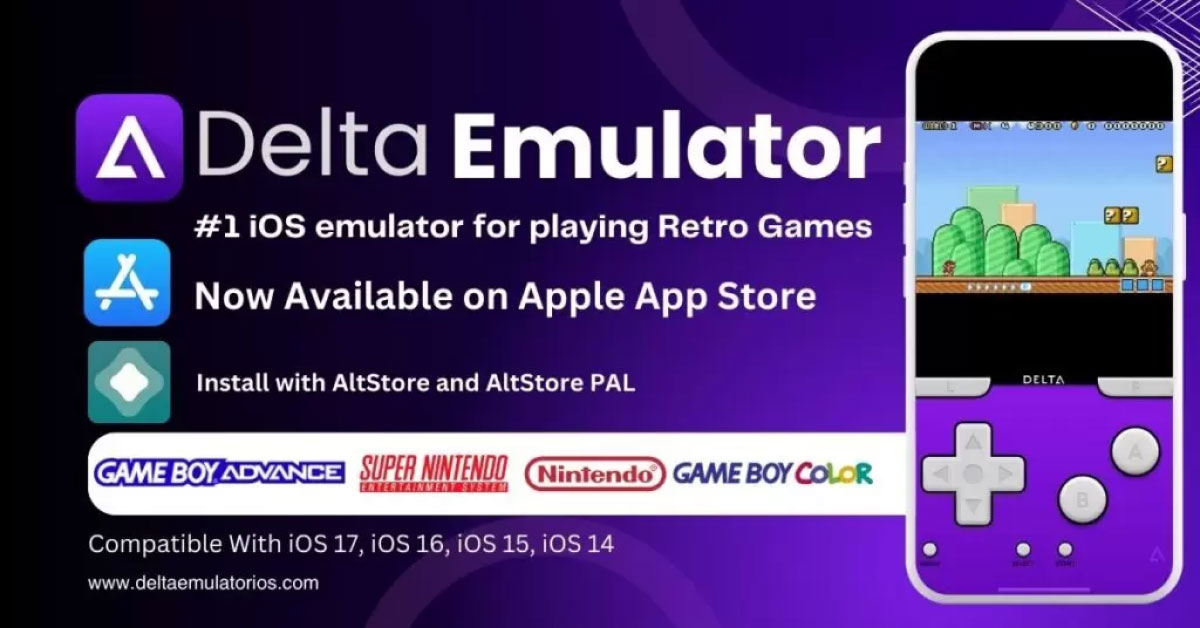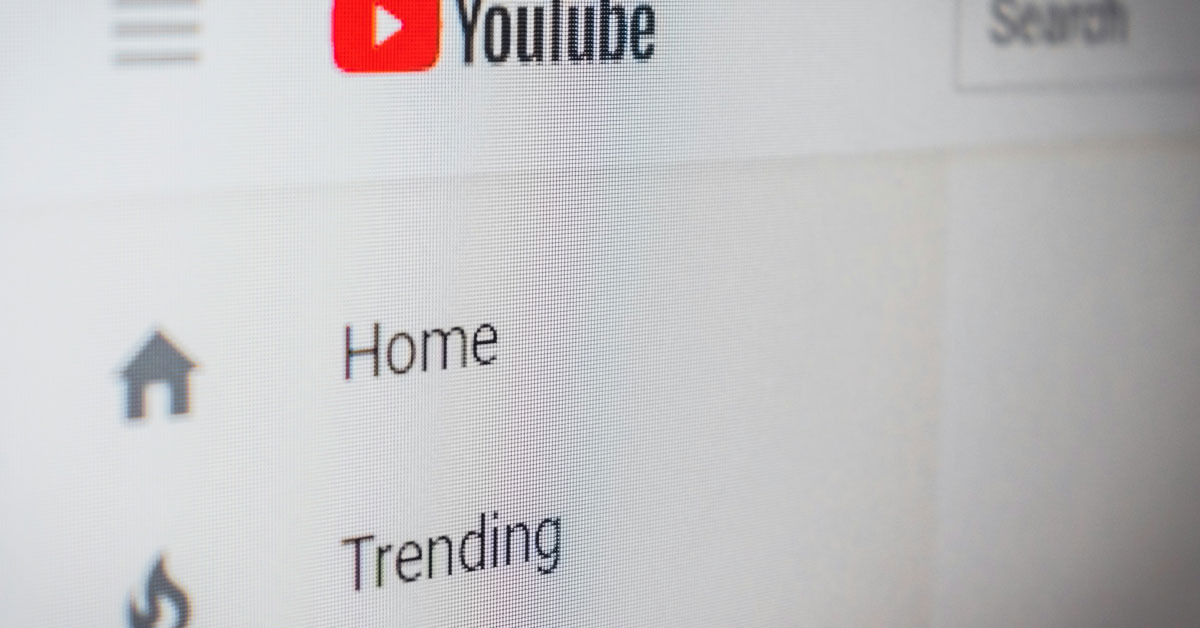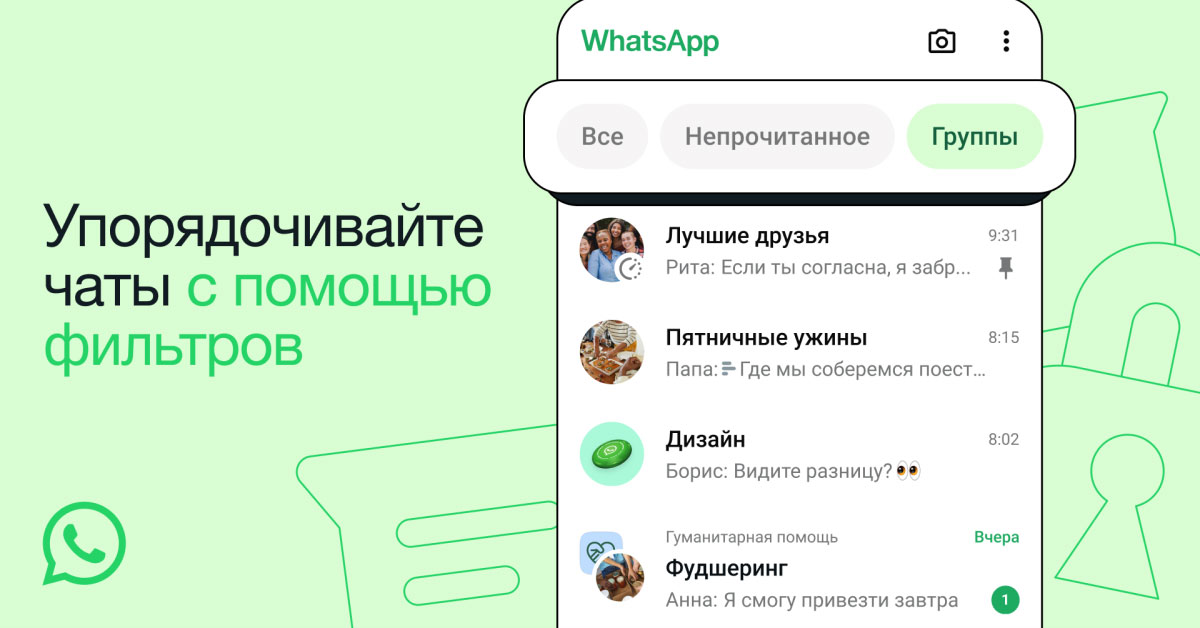Как перенести пароли из LastPass в Bitwarden
На днях, разработчики одного из самых популярных менеджеров паролей LastPass, заявили о пересмотре условий использования бесплатной подписки.
С 16 марта 2021 года пользователи LastPass Free смогут использовать его только на одном типе устройств. Это могут быть либо настольные компьютеры и ноутбуки, либо мобильные устройства и планшеты.
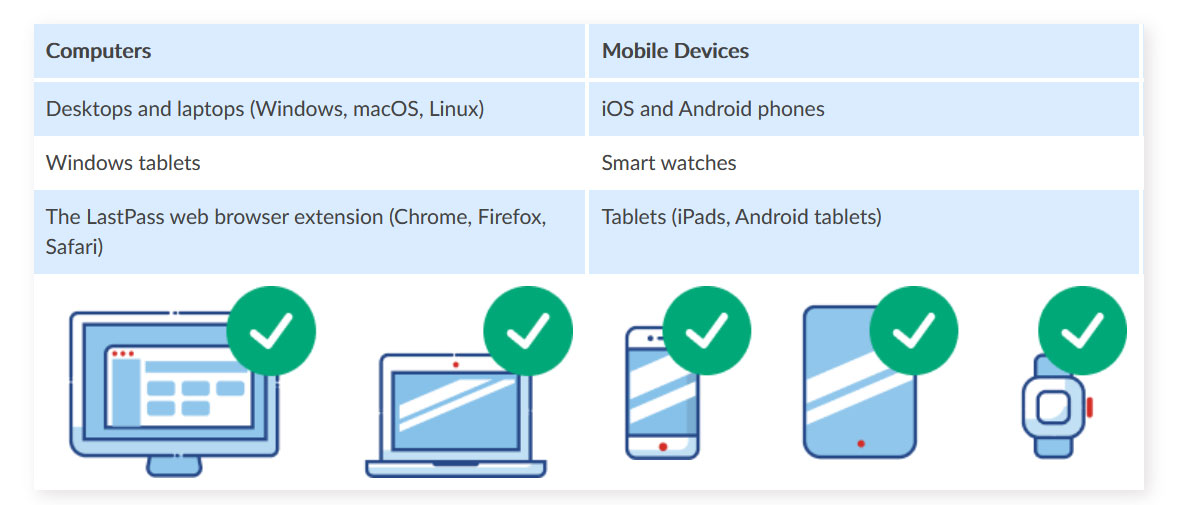
После 16 марта, при первом входе в LastPass Free на компьютере или мобильном устройстве, этот тип устройства будет зарегистрирован как активный. У вас будет возможность три раза переключить тип активного устройств. После третьего изменения вы сможете использовать LastPass Free только на последнем использованном типе устройства.
В свете этих событий, многие пользователи задумались о переносе паролей из LastPass в другой менеджер паролей. Специально для них мы подготовили краткую инструкцию, как перенести пароли из LastPass в Bitwarden.
Напомню, что Bitwarden — бесплатный проект с открытым исходным кодом. Он позволяет создавать и хранить уникальные пароли, а благодаря облачной синхронизации они доступны из любого места и с любого устройства. Все пароли и личная информация в Bitwarden защищена с помощью сквозного шифрования. Bitwarden доступен на всех популярных платформах, включая настольные приложения Windows, macOS и Linux, расширения браузеров, мобильные приложения и веб-интерфейс.
1. Экспортируем данные из LastPass
Активируйте значок расширения LastPass и выберете Account Options > Advanced > Export >LastPass CSV File.
Введите мастер-пароль и сохраните файл на локальный диск.
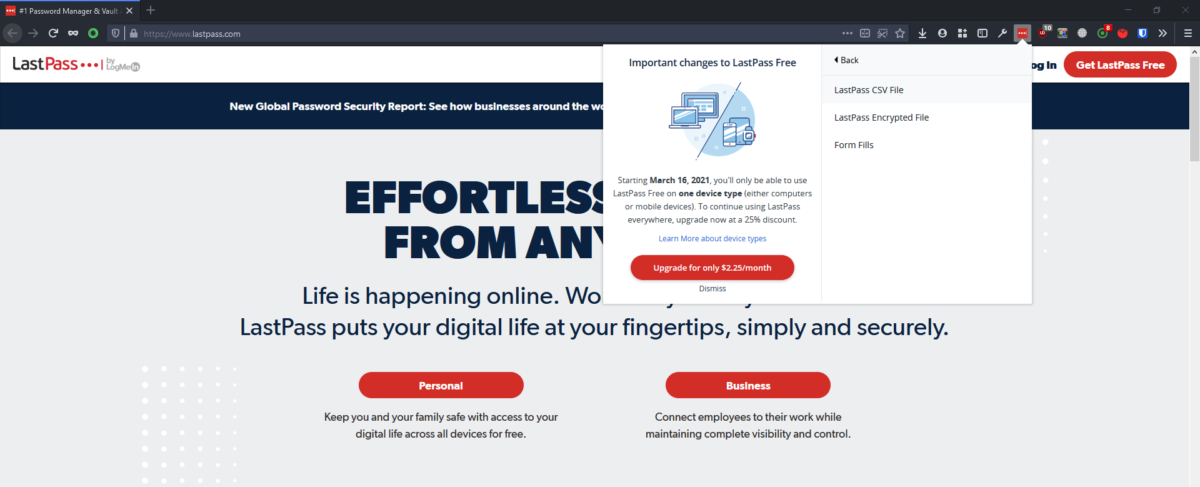
2. Импортируем данные в Bitwarden
Зайдите в Bitwarden через веб-интерфейс и выберете в меню пункт Tools > Import Data.
В выпадающем списке типов формата файла выберете LastPass (csv).
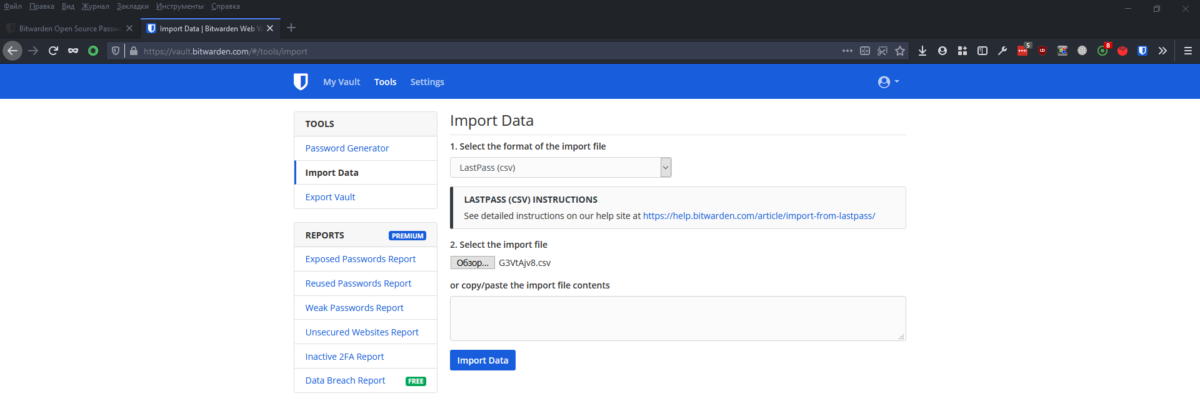
Затем выберите экспортированный CSV-файл из LastPass и нажмите кнопку Import Data.
Если у вас возникнут трудности, расскажите о них в комментариях.
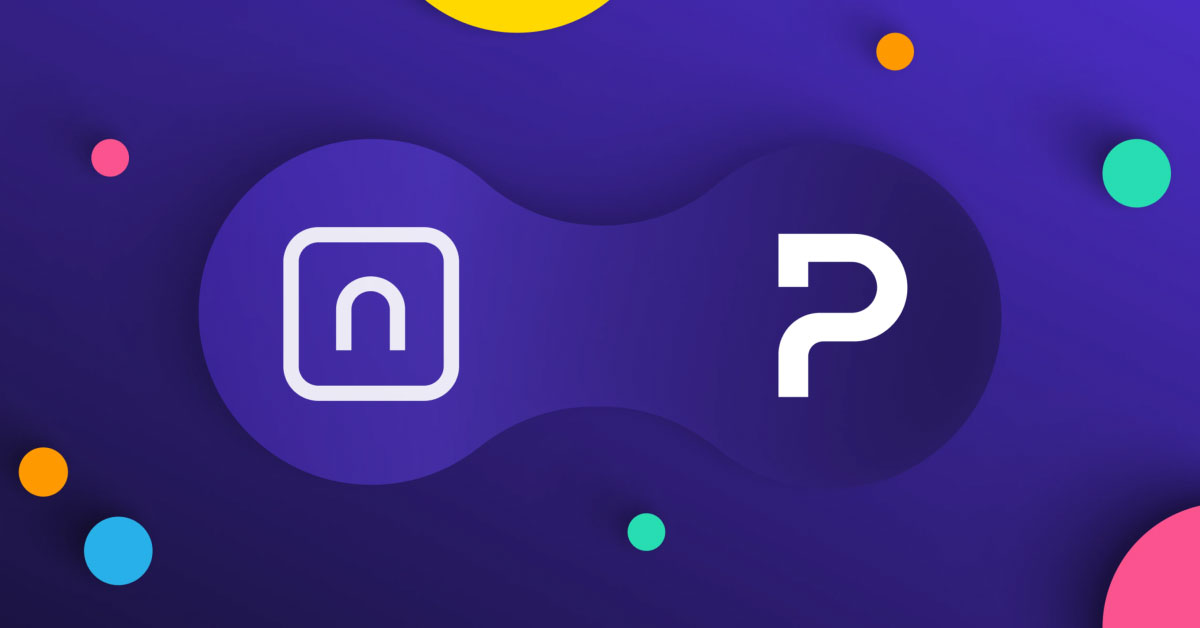
 0
0